php 편집기 바나나 Win11 시스템 내장 터치 키보드 아이콘 표시 오류는 일반적인 문제로, 사용자에게 문제를 일으킵니다. 이 문제로 인해 터치 키보드가 제대로 작동하지 않아 사용자의 작동 경험에 영향을 줄 수 있습니다. 다행히도 이 문제를 해결하고 터치 키보드가 다시 제대로 작동하도록 하는 데 도움이 되는 몇 가지 간단한 해결 방법이 있습니다. 다음으로 Win11 내장 터치 키보드 아이콘 표시 오류 문제를 쉽게 해결하는 데 도움이 되는 몇 가지 솔루션을 소개하겠습니다.
Win11 화면 키보드가 열리지 않는 해결 방법
해결 방법 1:
1. Win 키를 누르거나 시작을 클릭하고 열리는 메뉴에서 설정을 찾아 선택합니다.
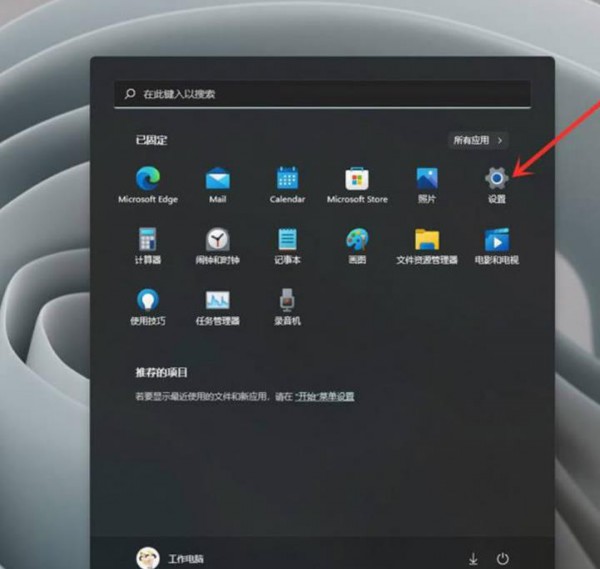
2. 설정 창에서 왼쪽의 개인 설정, 오른쪽의 터치 키보드(테마, 크기)를 클릭하세요.
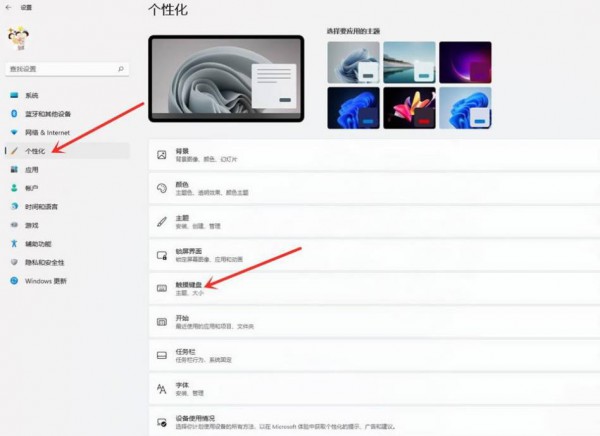
3. 터치 키보드 설정 인터페이스를 클릭하여 터치 키보드를 엽니다.
해결책 2:
1 먼저 컴퓨터 바탕 화면 하단에 있는 시작 메뉴를 클릭하여 열고 설정 옵션을 클릭하여 설정 인터페이스로 들어갑니다.
2. 그런 다음 설정 인터페이스를 풀다운하여 보조 기능을 찾아 클릭합니다.
3. 접근성 기능에서 아래로 당겨 키보드 설정 옵션을 찾고 키보드 옵션을 선택하여 화면 키보드 설정으로 들어갑니다.
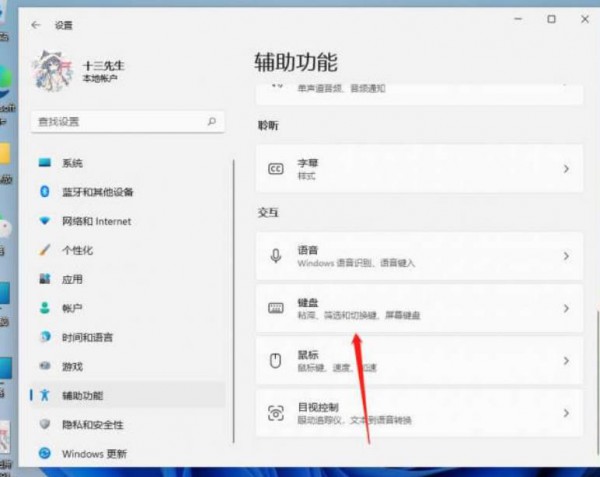
4. 온스크린 키보드의 스위치를 보셨나요? 스위치를 클릭하면 온스크린 키보드를 켤 수 있습니다.
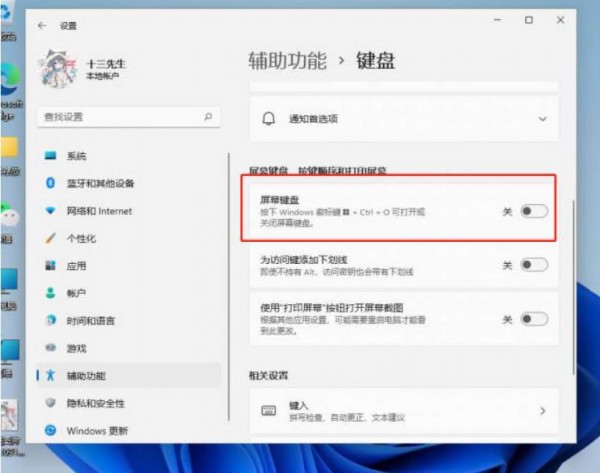
5. 전원을 켜면 화면에 키보드가 나타납니다. 마우스로 클릭하기만 하면 이 키보드를 조작할 수 있습니다.
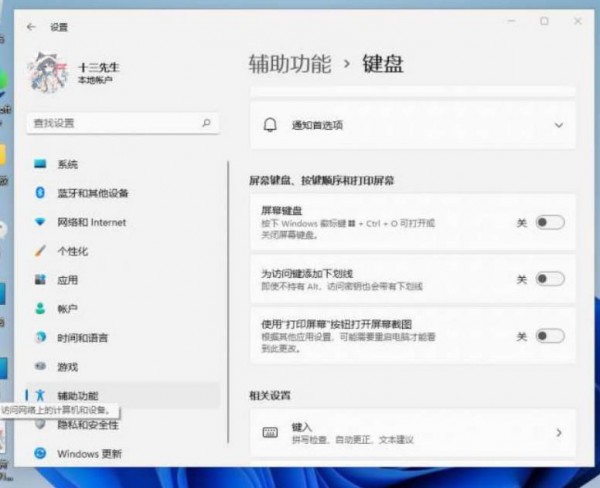
6 또는 키보드 단축키 win+r을 길게 누르고 osk를 입력하여 엽니다.
해결책 3:
1. win11 컴퓨터의 바탕화면을 열고 하단의 [검색] 아이콘을 클릭하세요.
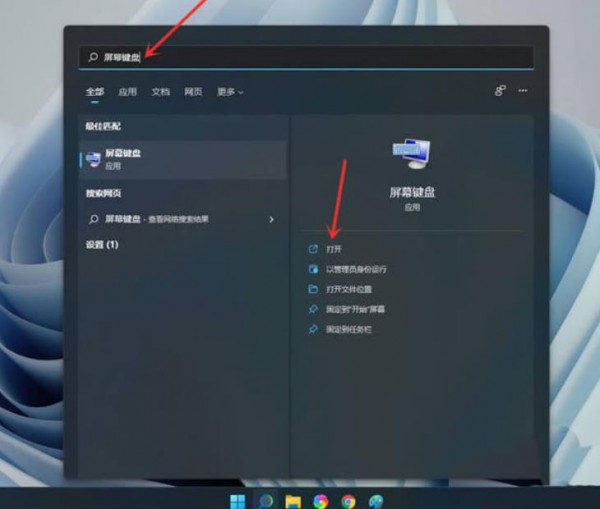
2. 화면 키보드를 열고, [화면 키보드]를 검색한 후, 오른쪽의 [열기]를 클릭하세요.
3. 옵션을 열고 [옵션]을 클릭하세요.
4. 숫자 키패드를 열고 [숫자 키패드 열기]를 체크한 후 [확인]을 클릭하세요.
5. 작은 키보드 스위치를 켜고 [Numlock] 키를 클릭하면 작은 키보드 스위치가 켜집니다.
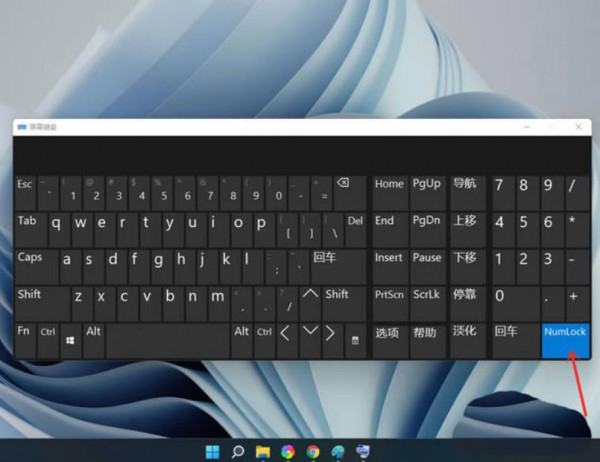
위 내용은 Win11 내장 터치 키보드 아이콘 표시 오류를 해결하는 방법은 무엇입니까?의 상세 내용입니다. 자세한 내용은 PHP 중국어 웹사이트의 기타 관련 기사를 참조하세요!